今天给大家分享一个管理图片、短片和电影的搭建方法。感兴趣的朋友可以来试试。想要了解群晖的更多好玩的相关知识可以关注我!接下来就开始分享干货教程。接下来就开始干货教程,有需要的可以收藏关注。
干货教程:
首先打开套件中心,找到container manager,没有下载的先下载安装。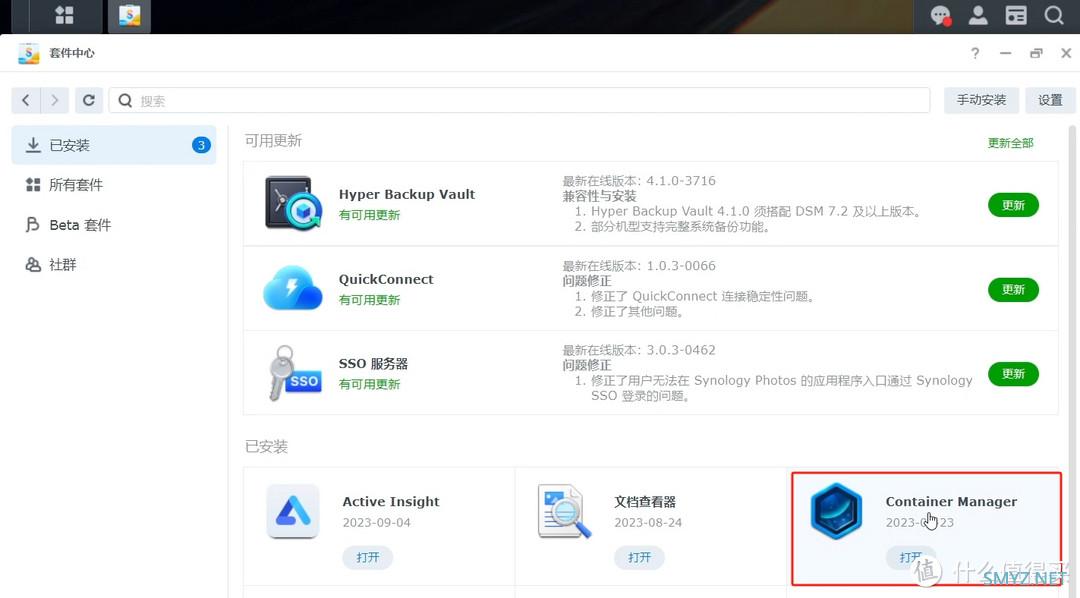
然后打开注册表,搜索stashapp/stash,选择第一个下载
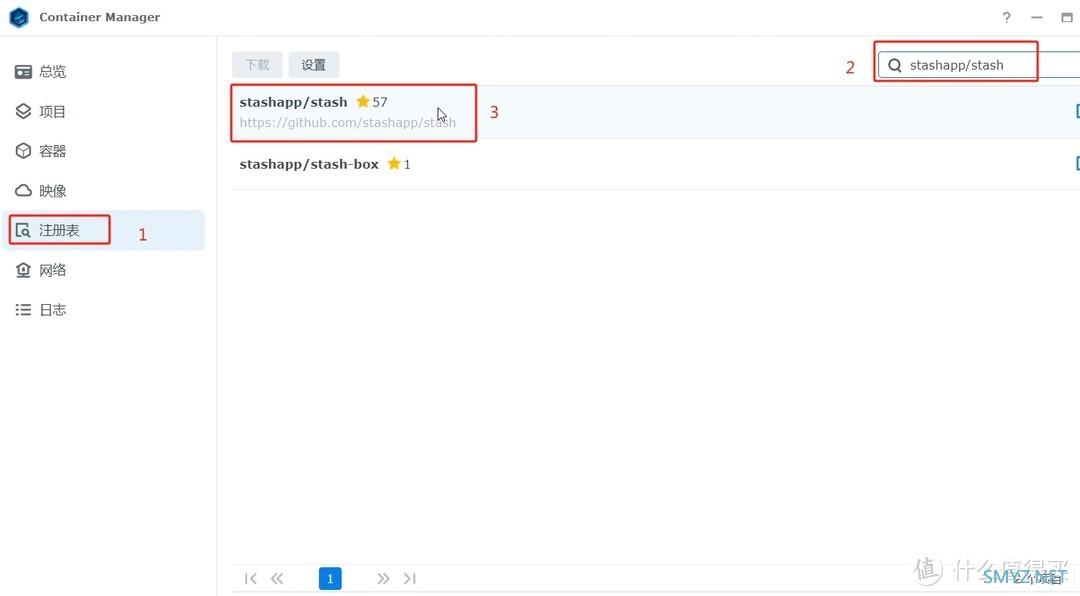
下载完成后,双击进入,点击运行
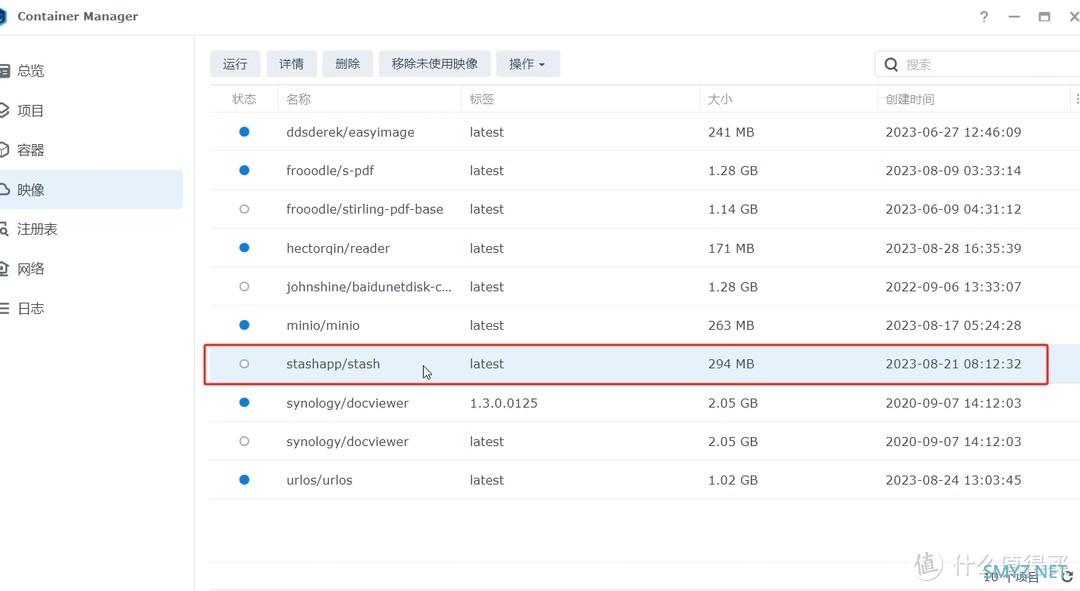
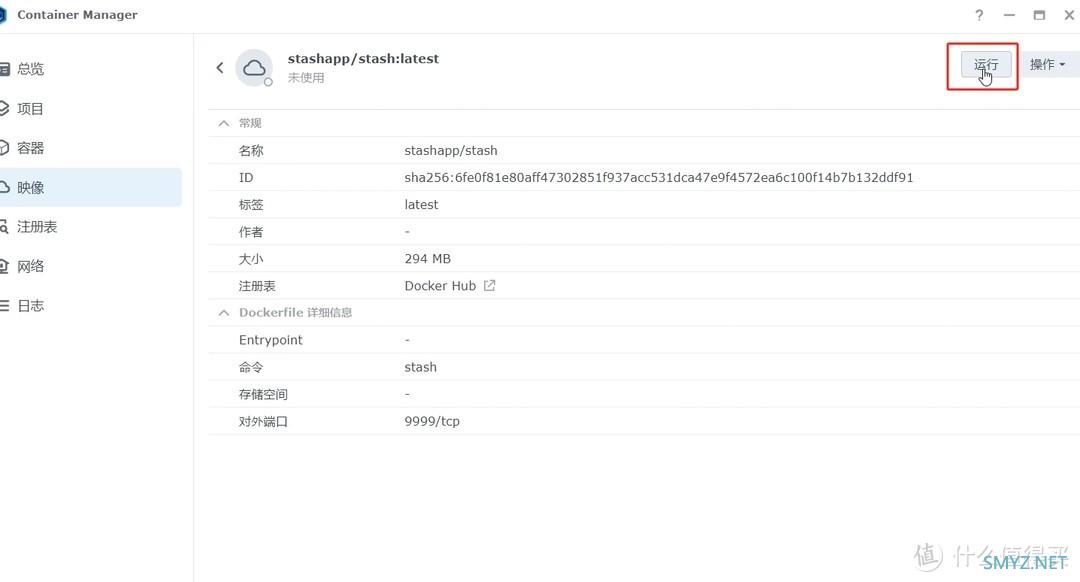
容器名称可以自定义,【启用自动重新启动】这里挑勾,点击下一步
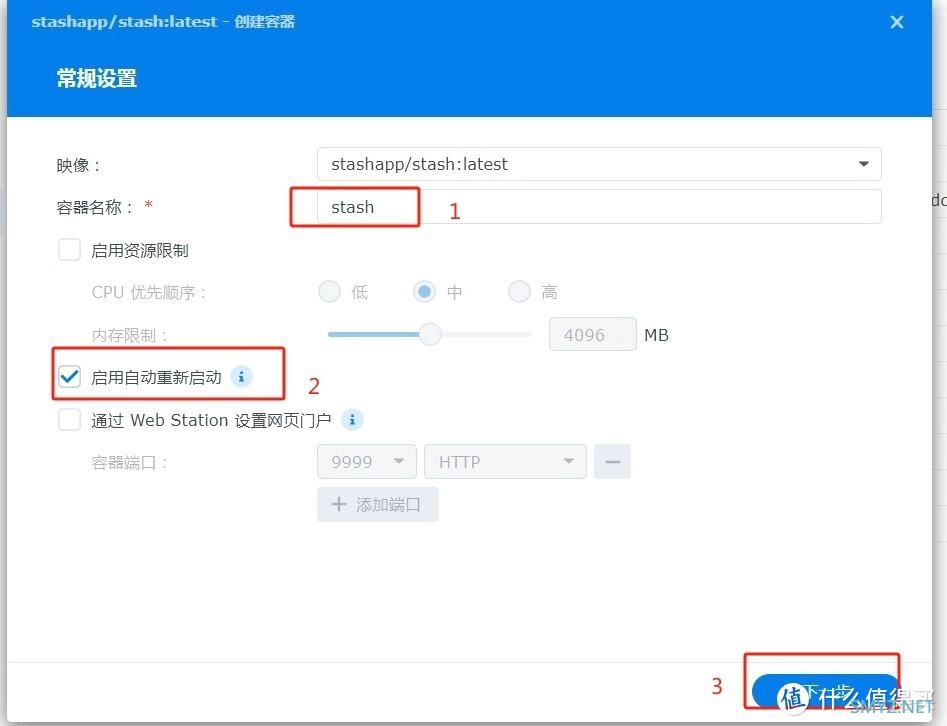
本地端口填写一个没有使用过的。存储空闲这里选择添加文件夹
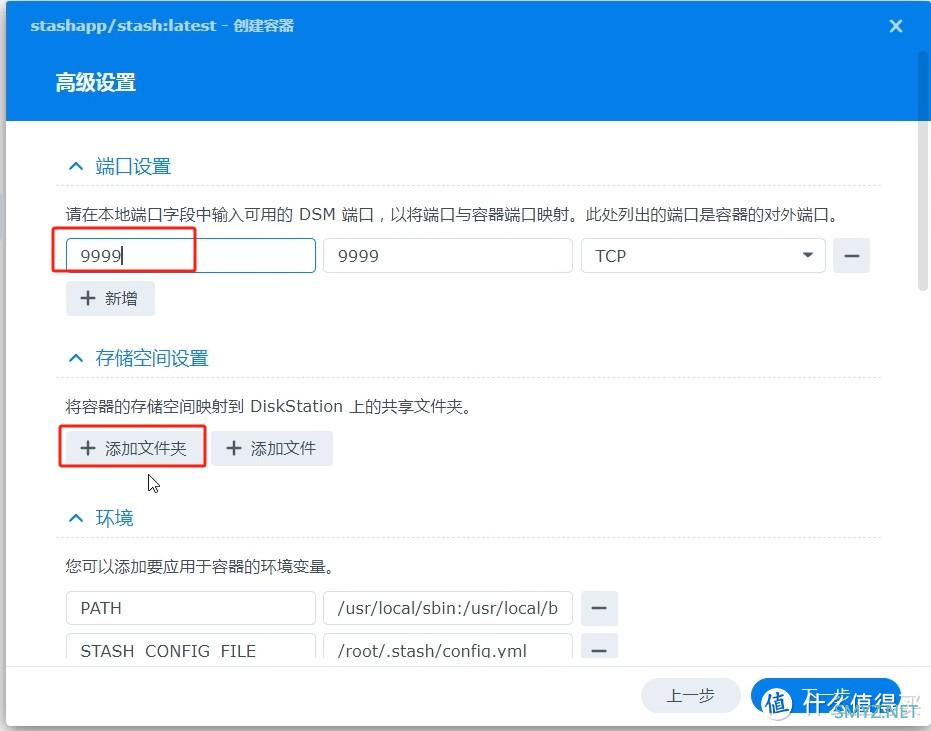
在docker下创建文件夹
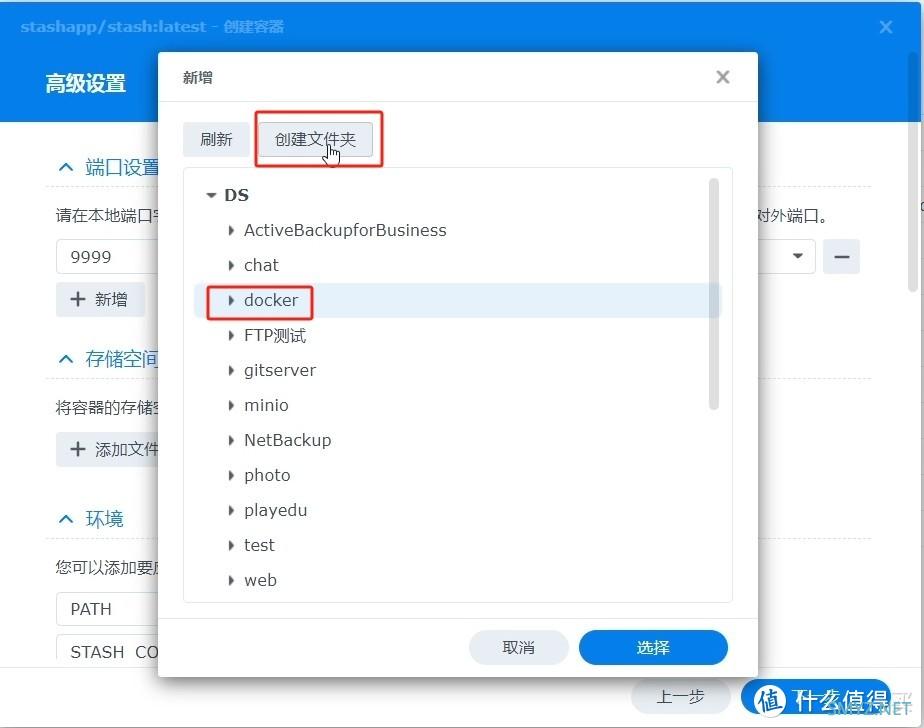
命名为stash,点击确定。
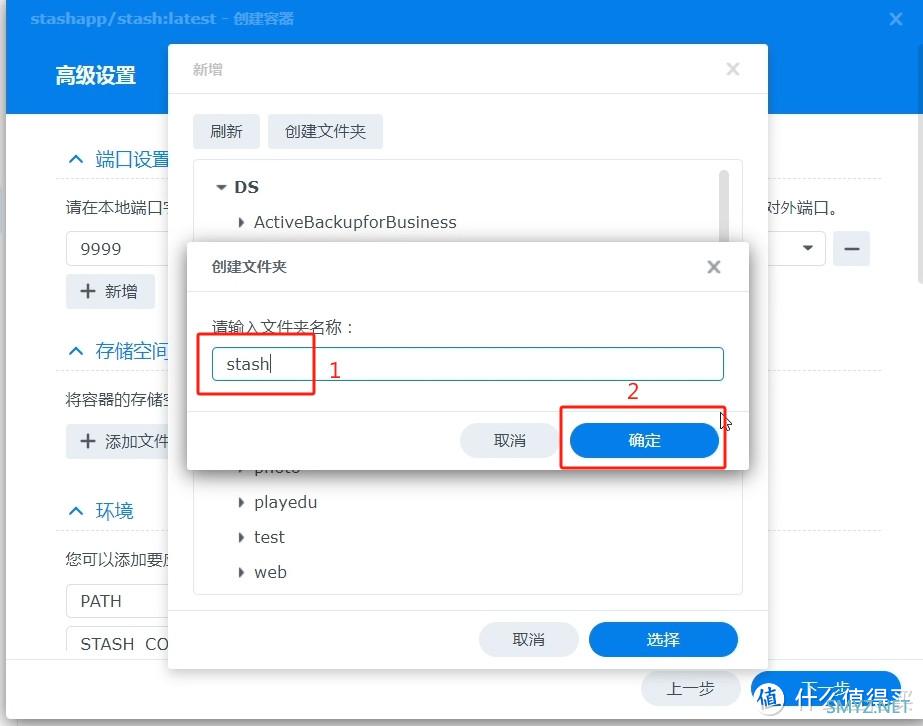
在stash文件夹下再创建4个文件夹,分别命名为generated ,路径为/generate;metadata 、路径为/metadata;.stash,路径为/root/.stash;cache,路径为/cache。
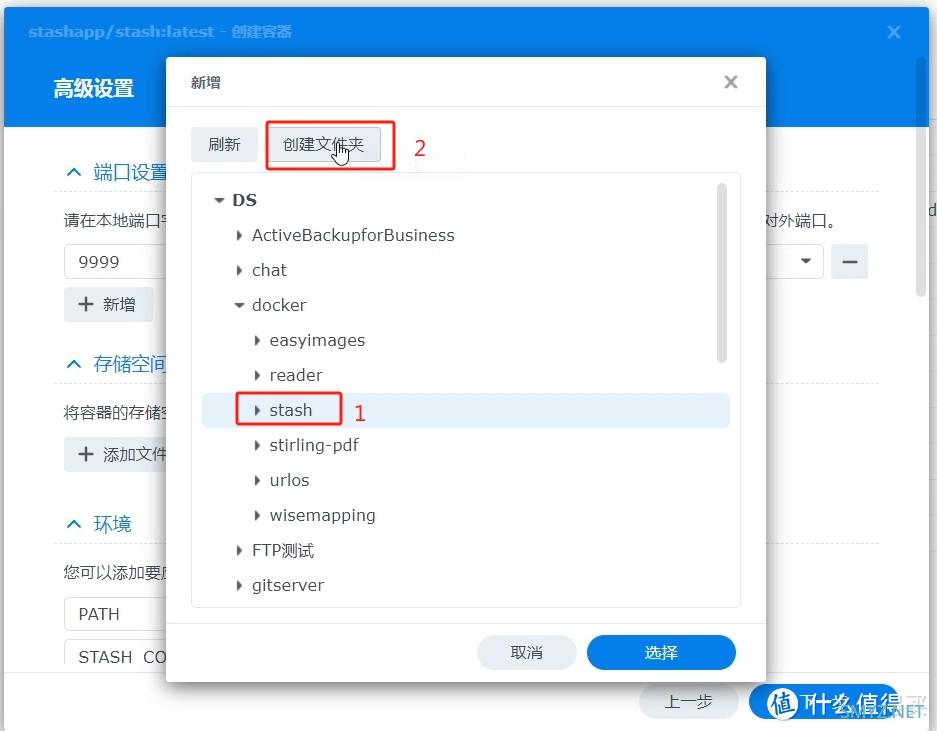
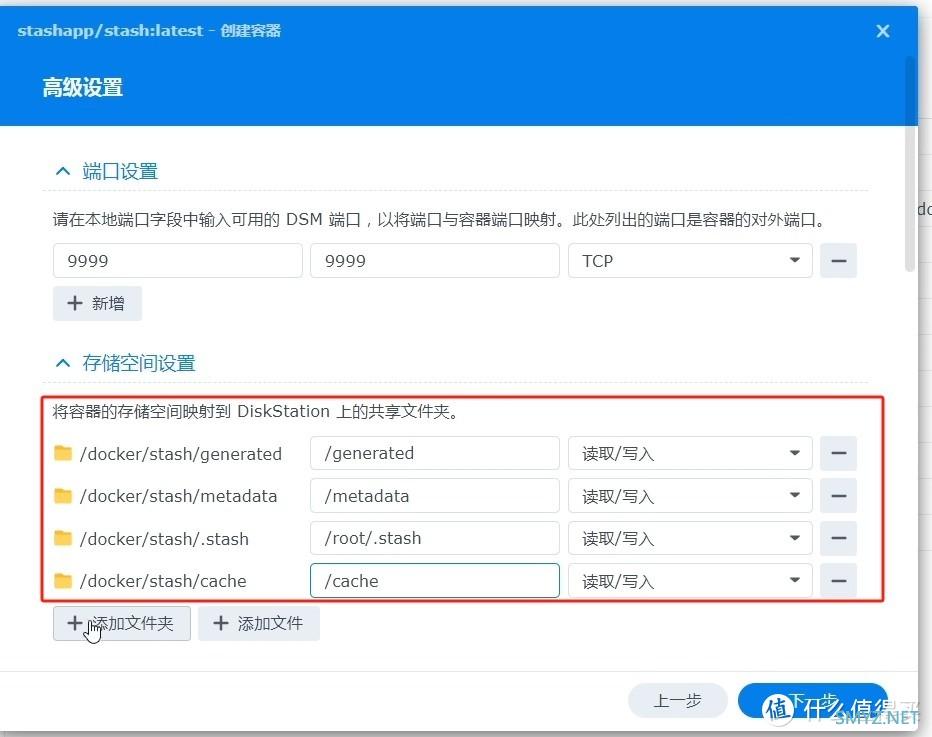
最后再选择一个存放视频的文件夹,路径为/data。然后点击下一步,点击完成。
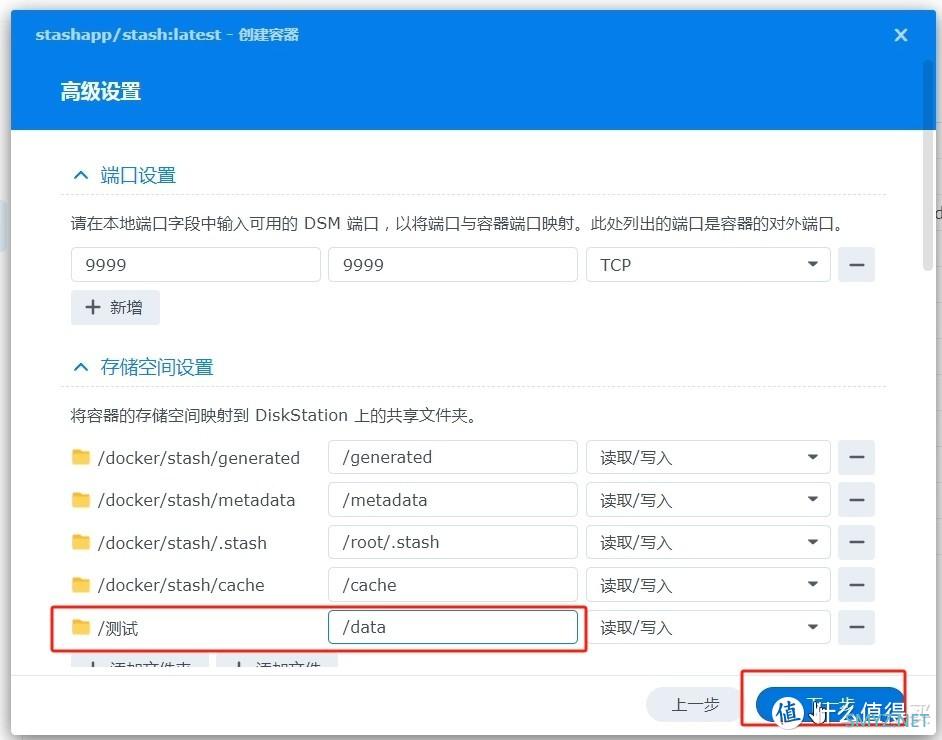
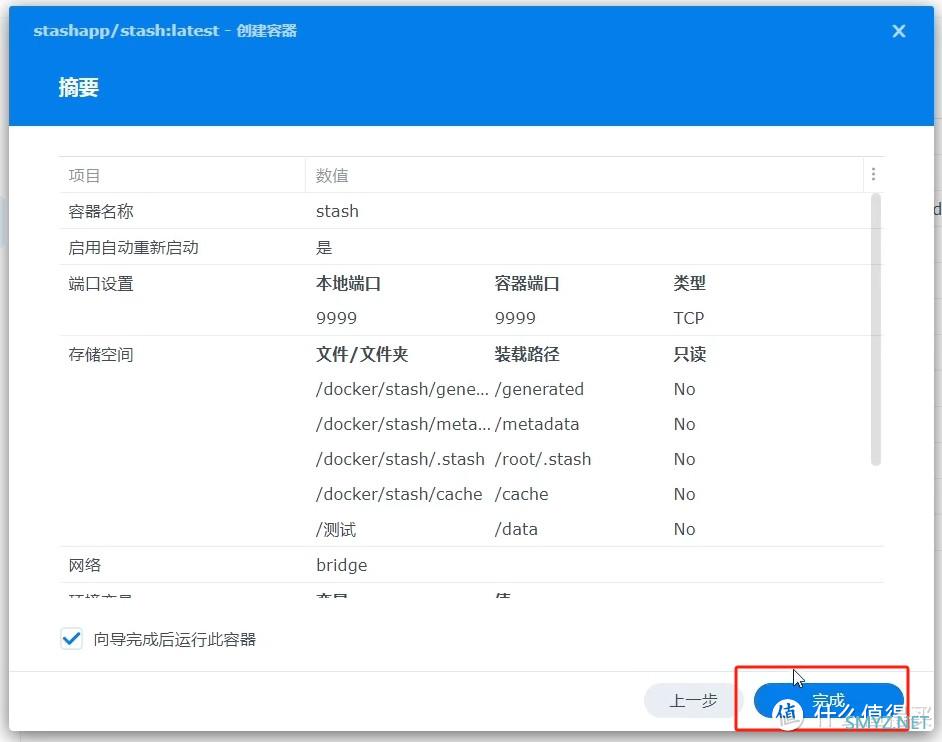
然后在新的窗口输入ip+端口号打开,这样就创建完成了。来进行一下设置,这里点击next。
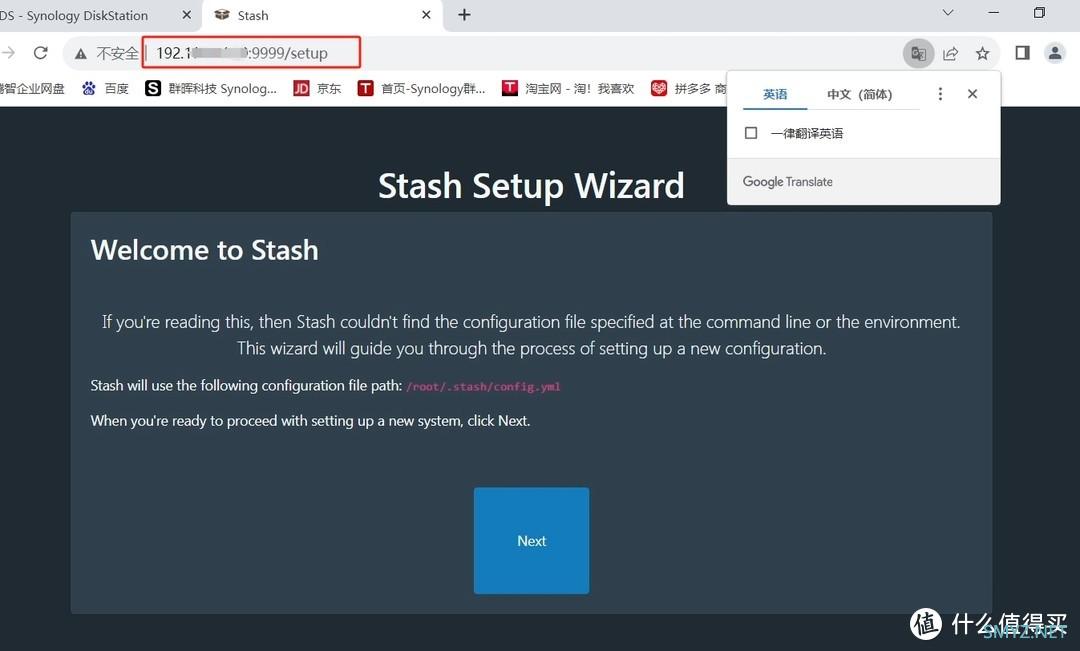
这里选择存放视频的文件夹,先输入“/”才会显示出文件夹,然后点击next。
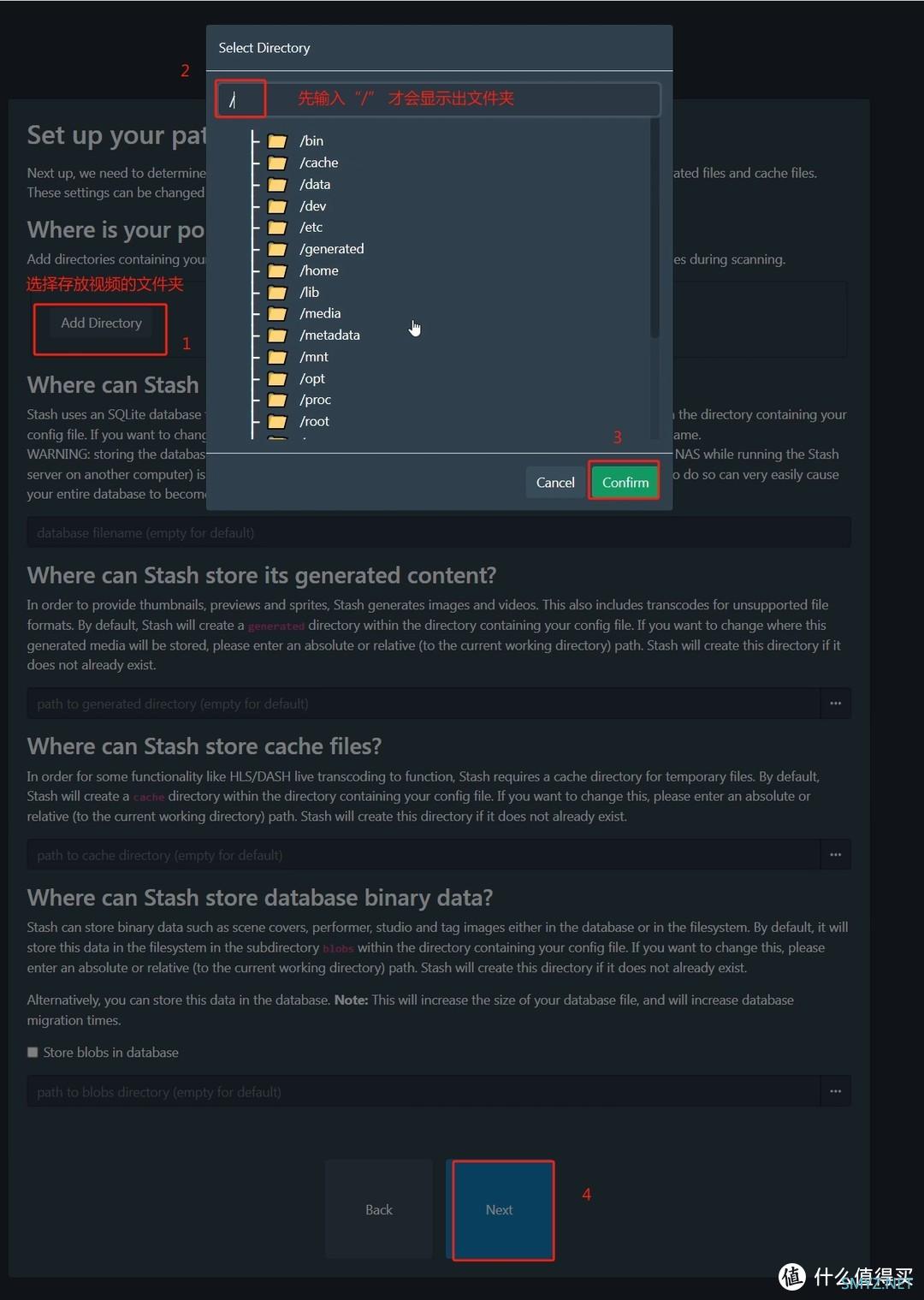
这里直接点击确认,再点击完成。
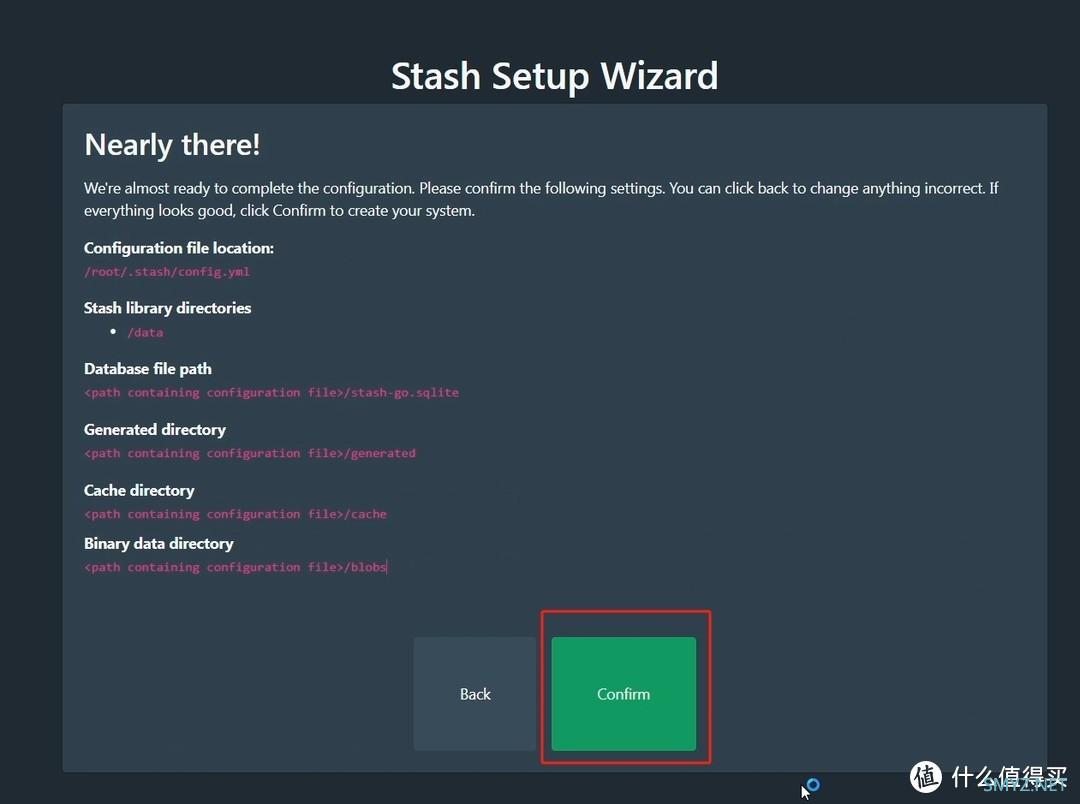
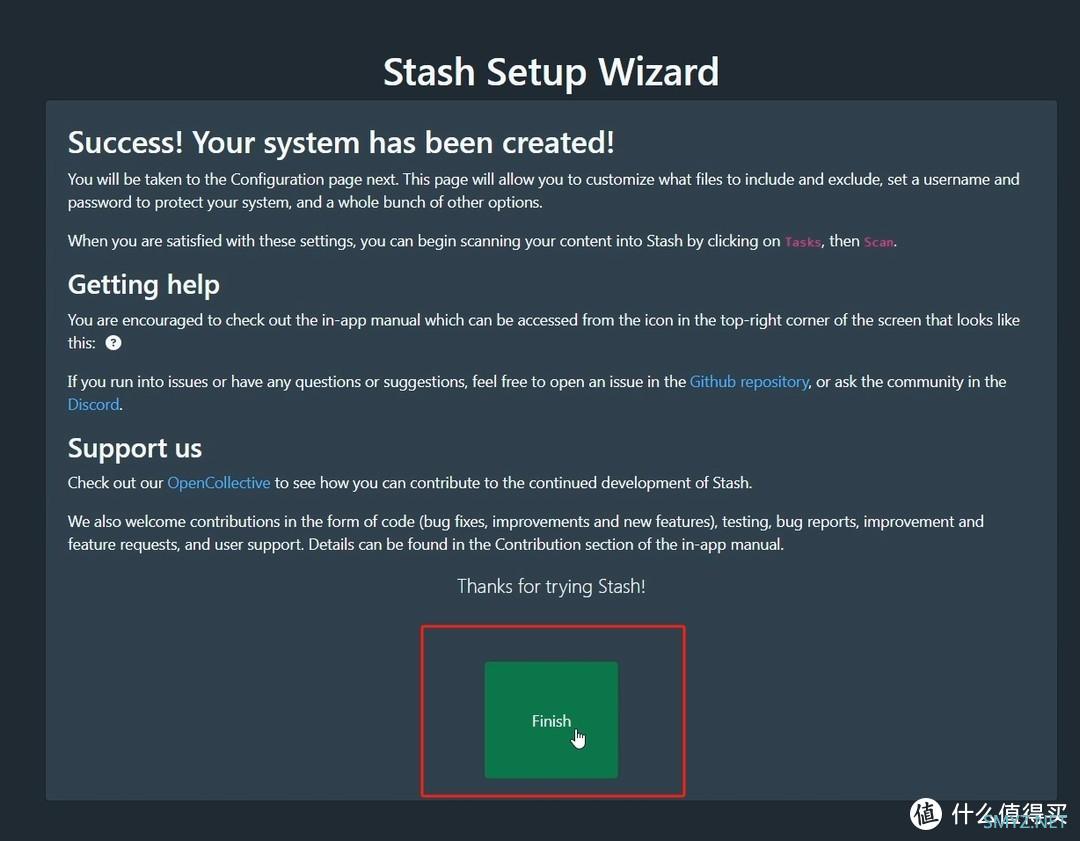
变换一下语言,点击这个小齿轮, 再点击Interface,然后选择简体中文。
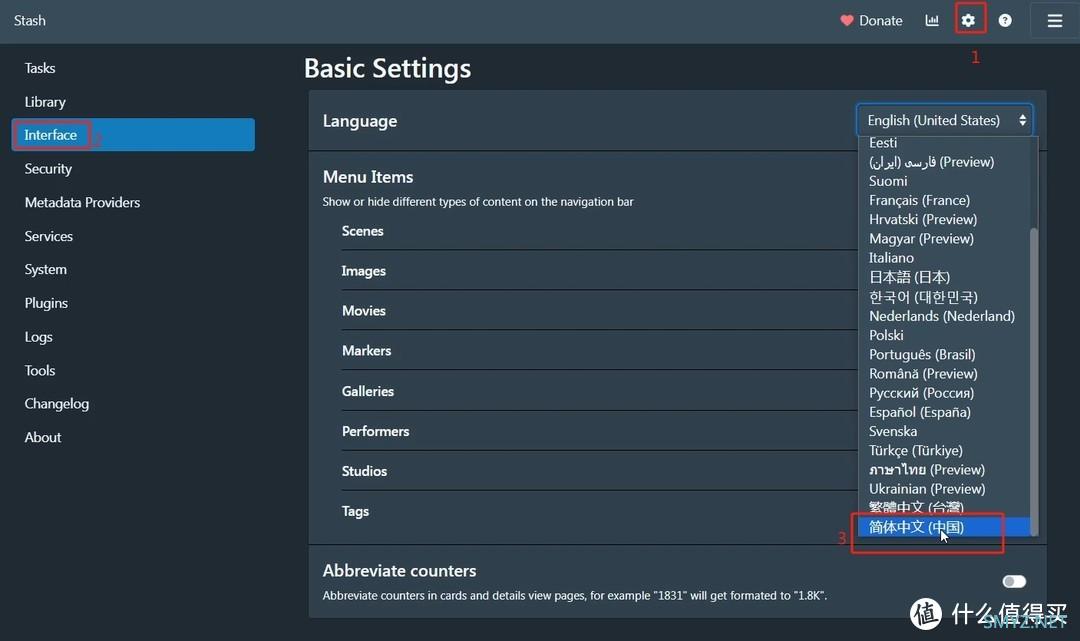
上传两个视频来看看效果,把视频放到刚才选择存放视频的文件夹中。还有很多个性化设置,随自己喜好来设置就行。
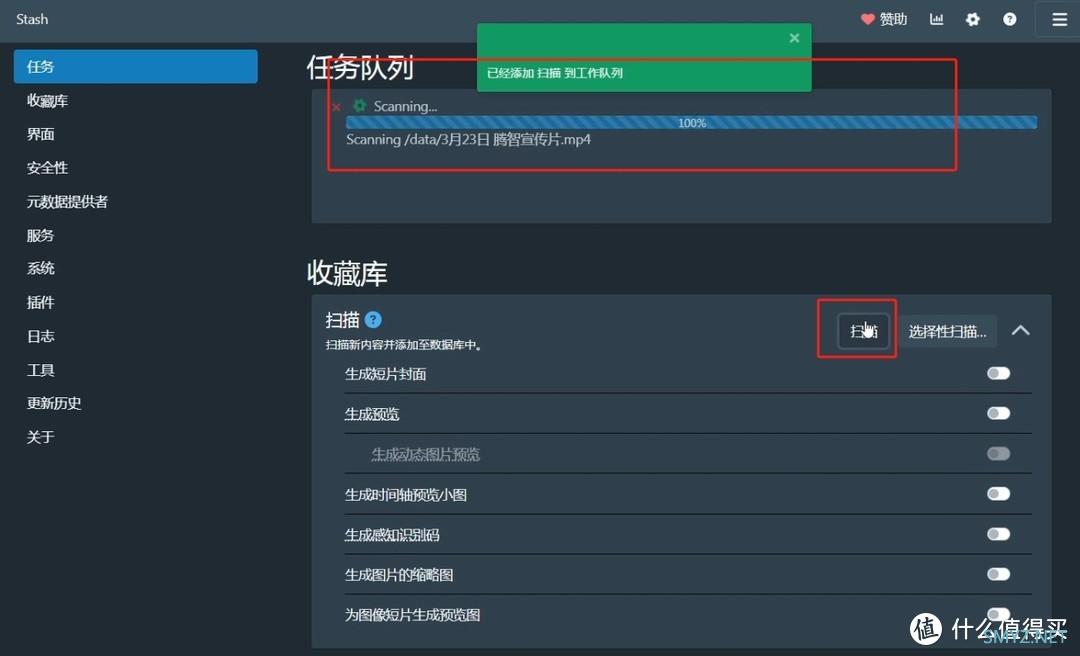
上传完成后,返回到stash 中,点击扫描,这样就可以了。
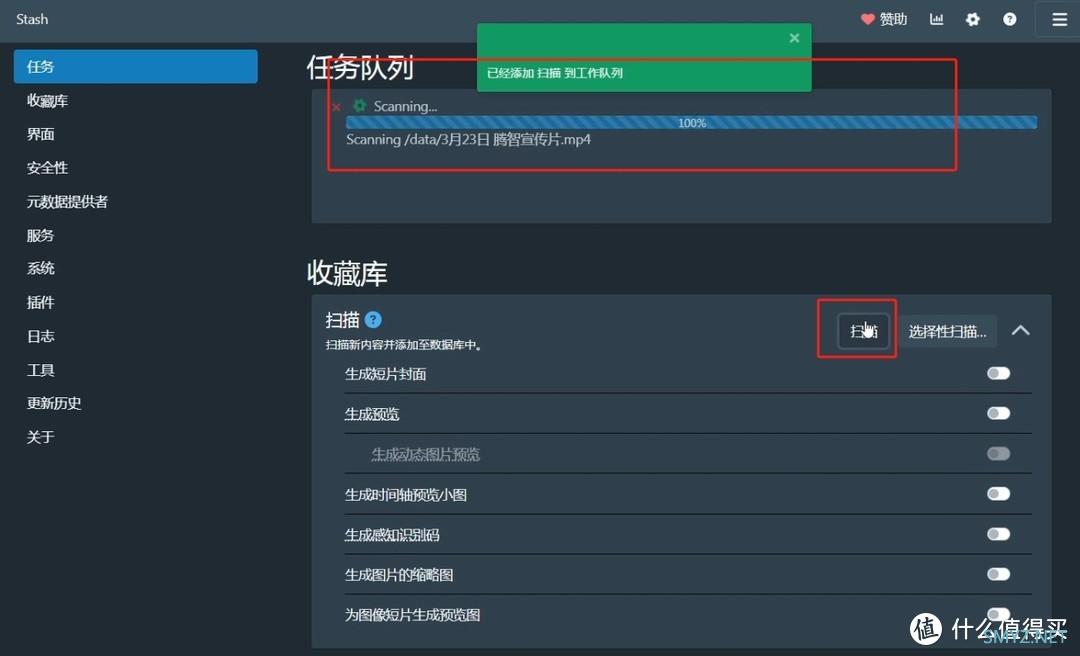
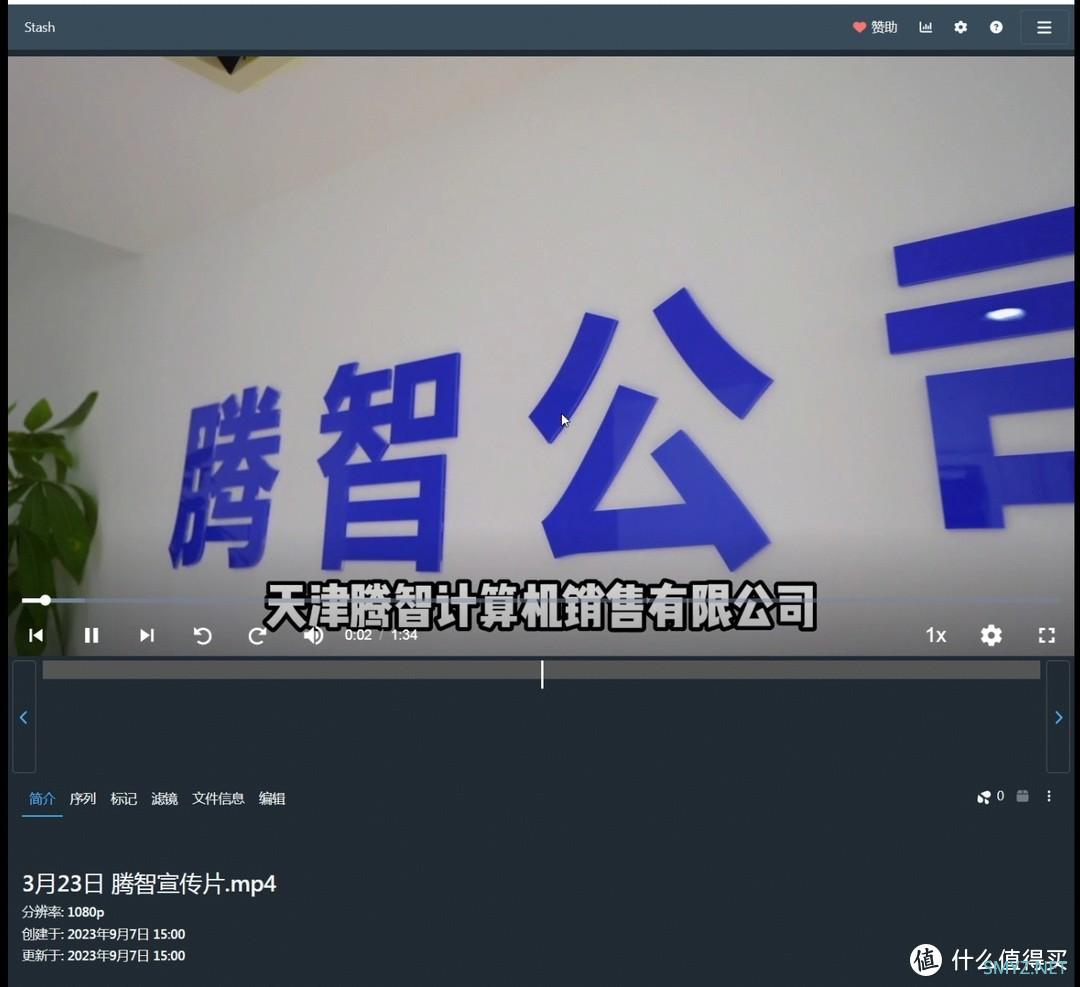
总结:
每一篇文章的分享都是为了让朋友们能更多的了解群晖的功能,让群晖每一个功能都能发挥到最大。若觉得本文对您有参考价值,请以关注、点赞、打赏支持作者。谢谢!












 加载中,请稍侯......
加载中,请稍侯......
网友评论